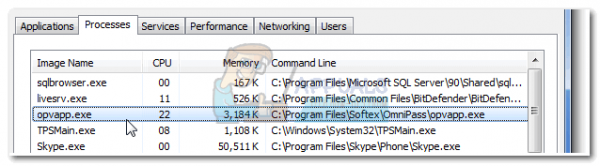Настоящий opvapp.exe является составной частью программного обеспечения Omnipass или HP SimplePass , в зависимости от на компьютерной модели. Исполняемый файл Opvapp можно найти на большинстве компьютеров HP и Fujitsu. По умолчанию opvapp.exe находится в C: Program Files Softex OmniPass для Omnipass и C: Program Files Hewlett-Packard Simple Pass для SimplePass.
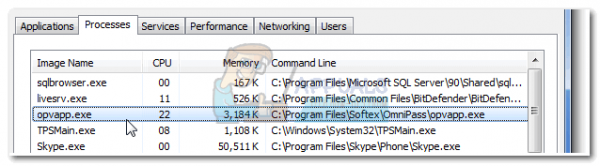
Некоторые пользователи испытывали проблемы, связанные с opvapp.exe . При сбое процесса Opvapp может появиться одно из следующих сообщений об ошибке:
- HP SimplePass ( opvapp.exe ) перестал работать.
- Omnipass ( opvapp.exe ) перестал работать.
- opvapp.exe столкнулся с проблемой и должен закрыть.
- Нарушение прав доступа по адресу FFFFFFFF в модуле
Хотя проблема в основном результат поврежденной или устаревшей версии Opvapp.exe , это также может быть случай вредоносного ПО, выдающего себя за процесс SimplePass/Omnipass и маскирующегося в C: Windows или в C: Windows system32.
Что такое OmniPass/SimplePass?
OmniPass и SimplePass – это проприетарные клиентские приложения HP, используемые их потребителями и d предприятиям для безопасного входа на веб-сайты и приложений единого входа (SSO) для защиты своих данных на ПК.
Когда пользователь устанавливает Omnipass или SimplePass, при начальной настройке создается запуск точка регистрации в Windows и служба Opvapp автоматически запускается, когда пользователь загружает компьютер. Процесс opvapp.exe будет непрерывно работать в фоновом режиме, пока не будет остановлен вручную. Хотя можно вручную остановить службу или отложить ее запуск, это помешает правильной работе программы, если вы в конечном итоге ее используете.
Известно, что процесс Opvapp потребляет очень мало системных ресурсов и будет устанавливать соединение только с серверами HP.
Потенциальная угроза безопасности
Хотя настоящий исполняемый файл Opvapp является законным и не создает никаких угроз безопасности, пользователи не должны упускать из виду возможность вредоносного/шпионского ПО, маскирующегося под opvapp.exe. Чтобы убедиться, что это не так, откройте Диспетчер задач (Ctrl + Shift + Esc) , щелкните правой кнопкой мыши opvapp и выберите Местоположение открытого файла .
Примечание. Имейте в виду, что у вас не должно быть процесса Opvapp в диспетчере задач, если вы не являетесь его владельцем компьютер HP или Fujitsu.
Если исполняемый файл находится в Program Files Softex OmniPass или в Program Files Hewlett-Packard Simple Pass, его следует считать безопасным.
Однако, если исполняемый файл находится в C: windows или C: windows system32, высока вероятность заражения вредоносным или шпионским ПО. Обычно процессы злонамеренных приложений прячутся внутри каталога Windows, чтобы избежать пометок при проверках безопасности.
Как исправить opvapp.exe, который перестал работать
В зависимости от расположения opvapp.exe вам потребуется предпринять соответствующие действия, чтобы исправить ошибку opvapp.exe перестала работать .
Если процесс находится в каталоге по умолчанию, выполните Метод 1 , чтобы переустановить OmniPass/SimplePass программное обеспечение. Если opvapp.exe находится в каталоге Windows (например, c: windows или c: windows system32), следуйте методу 2 , чтобы очистить вашу систему от заражения вредоносным или шпионским ПО.
Метод 1: переустановка Omnipass/SimplePass
Если вы определили, что не имеете дело с угрозой безопасности, единственное возможное действие, которое исправит ошибку opvapp.exe перестал работать , – это удалите и повторно установите программное обеспечение Omnipass/SimplePass . Вот пошаговое руководство по всему процессу:
- Откройте окно Выполнить ( клавиша Windows + R ) и введите appwiz.cpl . Нажмите Enter , чтобы открыть Программы и компоненты .
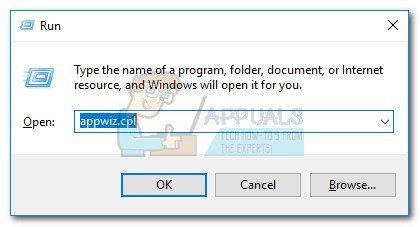
- В Программы и компоненты прокрутите вниз до Omnipass или Simplepass , в зависимости от вашего случая. Затем щелкните его правой кнопкой мыши и выберите Удалить и следуйте инструкциям на экране, чтобы полностью удалить программное обеспечение. В конце вам будет предложено перезагрузить компьютер.
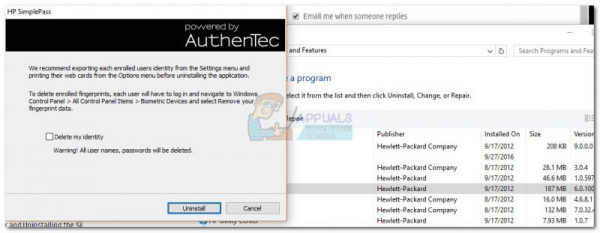
- После удаления программного обеспечения и ваша система перезагрузилась, вставьте носитель HP и переустановите SimplePass/Omnipass . Если у вас нет установочного носителя, перейдите по этой ссылке (здесь) и загрузите последнюю версию.
- Следуйте инструкциям на экране, чтобы переустановить программное обеспечение и в конце перезагрузить систему. .
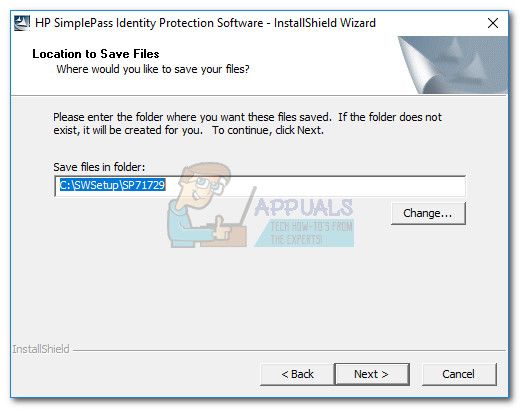
- Если при переустановке были заменены поврежденные файлы, Процесс Opvapp больше не должен вылетать из-за ошибки перестал работать ..
Примечание. Некоторые пользователи сообщали о случаях, когда удаление Simplepass/Omnipass не удавалось через Окно “Установка и удаление программ” . Это еще одно свидетельство того, что некоторые файлы в программном обеспечении были повреждены. Если вы столкнулись с той же проблемой, используйте более мощный деинсталлятор, например CCleaner или Revo, чтобы избавиться от любых следов программного обеспечения. Затем выполните шаги 3 и 4, чтобы снова установить программное обеспечение.
Метод 2: Удаление вредоносного/шпионского ПО
Если вы обнаружили, что Opvapp находится в каталоге Windows, вы можете быть почти уверены, что имеете дело с каким-то вредоносным или шпионским ПО. Если вы сами не переместили opvapp.exe в это место.
В такой ситуации очевидным местом для начала является ваш пакет безопасности. Если у вас установлен 3-й антивирус, используйте его для выполнения полного сканирования системы. Если у вас нет внешнего антивирусного пакета, используйте Защитник Windows. Откройте окно Выполнить ( клавиша Windows + R ), введите « C: Program Files Windows Defender msascui.exe» и нажмите Enter , чтобы открыть Защитник Windows .
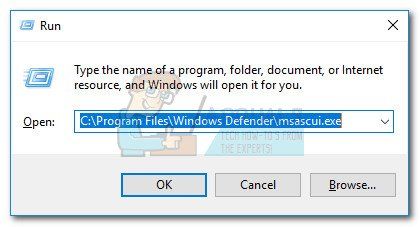
В окне Антивирус Защитника Windows перейдите на вкладку Домашняя страница , установите Параметры сканирования на Полный и нажмите кнопку Сканировать сейчас .
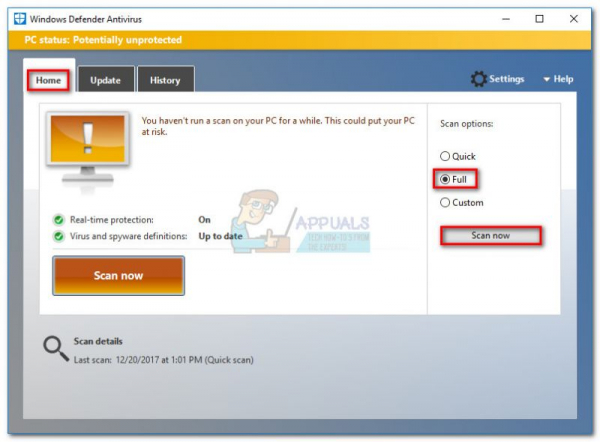
Примечание. Наберитесь терпения, поскольку процесс может занять несколько часов.
Если вредоносная программа обнаружена и помещена в карантин, перезагрузите систему и вернитесь в диспетчер задач (Ctrl + Shift + Esc) , чтобы проверить, удален ли процесс. Если он все еще там, щелкните его правой кнопкой мыши и выберите Открыть расположение файла , чтобы проверить, находится ли он в одном из безопасных мест. Если процесса больше нет или он находится в Program Files Softex OmniPass или C: Program Files Hewlett-Packard Simple Pass , вы успешно справились с заражением вредоносным ПО.
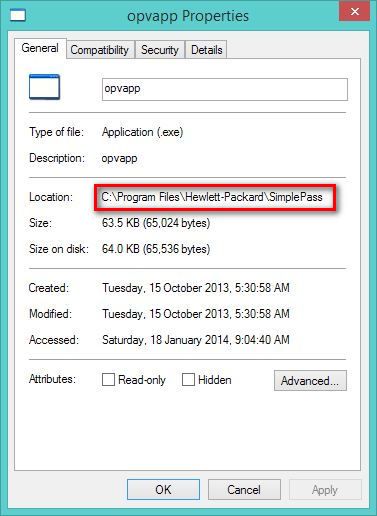
Если сканирование не смогло выявить угрозу безопасности, попробуйте удалить вредоносное ПО с помощью более мощного инструмента. Microsoft разработала инструмент безопасности специально для распространенных вредоносных программ, которые, как известно, ускользают от сканирования системы. Средство удаления вредоносных программ для Windows (MSRT) – это мощный сканер вредоносных программ, который выявляет, удаляет и отменяет изменения, внесенные большинством угроз безопасности.
MSRT обычно включается в сканирование Защитника Windows и регулярно обновляется через WU (Центр обновления Windows) .. Но если у вас нет последних обновлений WU или вы не используете Защитник Windows, вы можете загрузить автономный инструмент по этой официальной ссылке Microsoft (здесь).
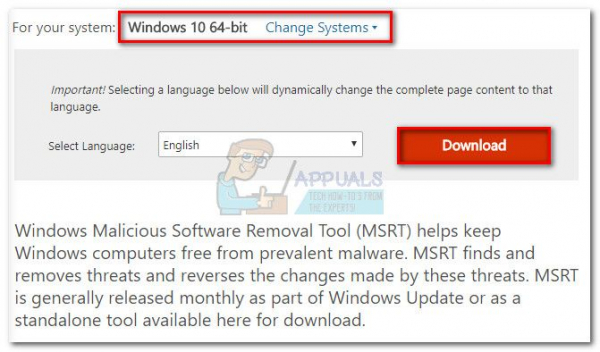
Примечание. Убедитесь, что вы загружаете версию, соответствующую вашей версии Windows.
По завершении загрузки откройте исполняемый файл MSRT и выберите Полная проверка. Затем нажмите Далее и дождитесь завершения операции. . Инструмент автоматически справится с любыми обнаруженными угрозами безопасности и отменит изменения, внесенные вредоносным ПО.
Если MSRT не удалось устранить угрозу безопасности или вы хотите быть более уверенными, вы также можете просканируйте вашу систему с помощью стороннего решения, такого как MalwareBytes. Хотя MSRT эффективен в борьбе с любыми вредоносными программами, которые влияют на компоненты Windows, Malware Bytes, как правило, считается лучшим средством обнаружения других угроз, таких как шпионское, рекламное ПО и попытки фишинга.